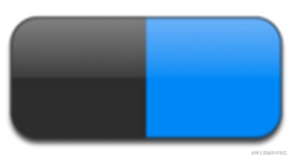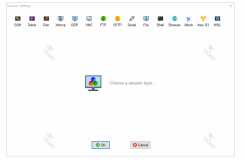可能大家会遇到一个应用图标过多不好排版也不好处理的问题吧?小马学习了下一个应用图标过多时的一个简单的处理方式,就是用安卓提供的SlidingDrawer来完成漂亮的排版与功能实现,废话不多说,先上效果图再看具体代码实现:
一: 小抽屉未展开时:
二:小抽屉展开时:
三:小抽屉中功能图标过多时(这个好神奇,竟然能自己扩充,激动呀)
四:如果要实现抽屉中不同图标的不同功能时,更简单,直接给GridView的项加事件实现就可以啦,吼吼
下面我们来看下代码实现:
- package com.xiaoma.www;
- import android.app.Activity;
- import android.os.Bundle;
- import android.view.View;
- import android.widget.AdapterView;
- import android.widget.AdapterView.OnItemClickListener;
- import android.widget.GridView;
- import android.widget.ImageView;
- import android.widget.SlidingDrawer;
- import android.widget.Toast;
- import android.widget.SlidingDrawer.OnDrawerCloseListener;
- import android.widget.SlidingDrawer.OnDrawerOpenListener;
- /**
- * @Title: SlidingDrawerDemoActivity.java
- * @Package com.xiaoma.www
- * @Description: 抽屉式控件SlidingDrawer的显示与隐藏
- * @author MZH
- */
- public class SlidingDrawerDemoActivityActivity extends Activity {
- //声明
- private SlidingDrawer sDrawer ;
- private GridView gvGridView ;
- //点击小抽屉的小标志哦,不然没得点呐
- private ImageView myImage1;
- /**
- * 下面这个两个资源,小马提示下,就是在定义的时候必须一一对应,比如:10:10
- * 如果少了任何一项的话,会报数组越界异常的,所以稍微注意下
- * 另外,小马的DEMO本来GridView中内容很少的,但是手闲的,试了下内容撑不下
- * 一个屏幕时怎么办,没想安卓那么强大,呵,自己扩充,效果图我已经贴上面咯
- */
- //声明所有图标资源
- private int icons[] = {
- R.drawable.angry_birds,R.drawable.browser,R.drawable.dropbox,
- R.drawable.googleearth,R.drawable.lastfm,R.drawable.xiaoma,
- R.drawable.xbmc,R.drawable.youtube,R.drawable.notes,
- R.drawable.messages_dock,R.drawable.contacts,
- R.drawable.facebook,R.drawable.wapedia
- };
- //声明所有图标资源title
- private String items[] = {
- "愤怒的小鸟","浏览器","dropbox","谷歌地球","AS","小马果的驴子","嘛东西",
- "YouTuBe","记事本","消息提示","通讯薄","面谱","WAP"
- };
- /** Called when the activity is first created. */
- @Override
- public void onCreate(Bundle savedInstanceState) {
- super.onCreate(savedInstanceState);
- setContentView(R.layout.main);
- init();
- }
- /**
- * 初始化方法实现
- */
- private void init() {
- //我的抽屉
- sDrawer = (SlidingDrawer)findViewById(R.id.mySliding);
- //点击抽屉时的小图标
- myImage1 = (ImageView)findViewById(R.id.myImage1);
- //抽屉中要显示的内容
- gvGridView = (GridView)findViewById(R.id.gridView);
- //初始化自定义的网格布局适配器并设置到网络布局上
- GridViewAdapter adapter = new GridViewAdapter(getApplicationContext(), items, icons);
- gvGridView.setAdapter(adapter);
- gvGridView.setOnItemClickListener(new OnItemClickListener() {
- @Override
- public void onItemClick(AdapterView<?> parent, View view,
- int position, long id) {
- /**
- * 此处可以实现单击不同图标时的不同功能哦,小马就不多讲废话,简单提示下
- */
- Toast.makeText(getApplicationContext(),
- "单击了第"+position+"项", Toast.LENGTH_SHORT).show();
- }
- });
- /**
- * 下面给我的抽屉添加两个事件监听器,大家也可以只加载一个,因为考虑到用户体验
- * 在点击抽屉的小标志打开抽屉时我设置一个打开的图标,关闭时设置关闭图标,这样
- * 比较好玩,吼吼,下面两个监听大家随意
- */
- //打开抽屉监听
- sDrawer.setOnDrawerOpenListener(new OnDrawerOpenListener() {
- @Override
- public void onDrawerOpened() {
- myImage1.setImageResource(R.drawable.close);
- }
- });
- //关闭抽屉监听
- sDrawer.setOnDrawerCloseListener(new OnDrawerCloseListener() {
- @Override
- public void onDrawerClosed() {
- myImage1.setImageResource(R.drawable.open);
- }
- });
- }
- }
怎么样?简单吧?吼吼,再来看下我们的抽屉主布局,里面有比较重要的两点,大家仔细看下注释:
- <?xml version="1.0" encoding="utf-8"?>
- <RelativeLayout xmlns:android="http://schemas.android.com/apk/res/android"
- android:layout_width="fill_parent"
- android:layout_height="fill_parent"
- android:background="@drawable/background"
- android:orientation="vertical" >
- <!-- android:handle指定我们点击抽屉时的小图标,这个必须指定,否则没办法点,
- 主要是去哪点出来 ? 所以这个属性必须加
- android:content指定我们的抽屉里面加载的布局
- -->
- <SlidingDrawer
- android:id="@+id/mySliding"
- android:layout_width="fill_parent"
- android:layout_height="fill_parent"
- android:handle="@+id/layout1"
- android:content="@+id/gridView"
- android:orientation="horizontal"
- >
- <LinearLayout
- android:id="@+id/layout1"
- android:layout_width="35px"
- android:layout_height="fill_parent"
- android:gravity="center_vertical"
- >
- <ImageView
- android:id="@+id/myImage1"
- android:layout_width="wrap_content"
- android:layout_height="wrap_content"
- android:src="@drawable/open"
- />
- </LinearLayout>
- <GridView
- android:id="@+id/gridView"
- android:layout_width="wrap_content"
- android:layout_height="wrap_content"
- android:numColumns="3"
- android:gravity="center"
- />
- </SlidingDrawer>
- </RelativeLayout>
下面再来看下我们对网格布局填充的自定义布局,很简单的,对吧,嘿嘿
- <?xml version="1.0" encoding="utf-8"?>
- <LinearLayout
- xmlns:android="http://schemas.android.com/apk/res/android"
- android:orientation="vertical"
- android:layout_width="fill_parent"
- android:layout_height="fill_parent"
- >
- <ImageView
- android:id="@+id/icon"
- android:layout_width="wrap_content"
- android:layout_height="wrap_content"
- android:layout_gravity="center"
- />
- <TextView
- android:id="@+id/text"
- android:layout_width="fill_parent"
- android:layout_height="20sp"
- android:gravity="center"
- android:textColor="@drawable/black"
- />
- </LinearLayout>
最后,老样子,如果小马代码写得太乱,希望看文章的你我多指正,有错必改的,吼吼,谢谢,希望多提意见给小马,这才是对小马最大的帮助,小DEMO源码小马放附件里面了,有用到的朋友可下载改改后,实现自己想要的完美功能吧,加油加油,谢谢
附件:http://down.51cto.com/data/2359704
本文转自华华世界 51CTO博客,原文链接:http://blog.51cto.com/mzh3344258/767188,如需转载请自行联系原作者